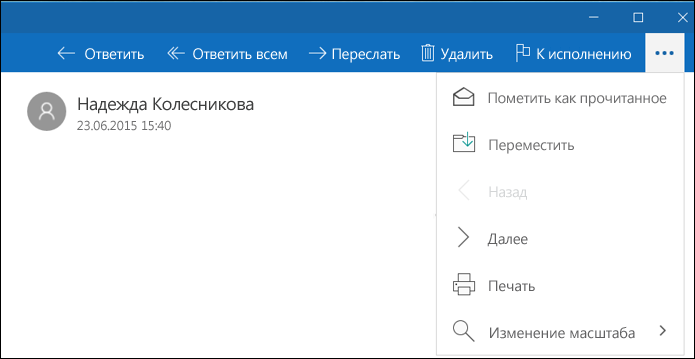Примечание: Эта статья выполнила свою задачу, и в скором времени ее использование будет прекращено. Чтобы избежать появления ошибок "Страница не найдена", мы удаляем известные нам ссылки. Если вы создали ссылки на эту страницу, удалите их, и вместе мы обеспечим согласованность данных в Интернете.
В Почте Outlook для Windows 10 можно поддерживать порядок в папке "Входящие" одним щелчком мыши или движением пальца. В качестве быстрого действия можно выбрать любой доступный параметр сообщения.
Использование быстрых действий по умолчанию в списке сообщений
-
С помощью мыши: На перемещая указатель мыши по сообщению, щелкните значок быстрого действия, которое вы хотите применить.
-
На сенсором экране: Проведите пальцем влево или вправо по сообщению, чтобы применить нужное быстрое действие.


Настройка быстрых действий
Вы можете использовать быстрые действия по умолчанию или настроить их так, чтобы самые частые операции были доступны по одному щелчку мыши или движению пальца. В качестве быстрых действий можно назначить следующие функции: Пометить сообщение, Пометить: прочтено/Пометить как непрочитанное, Архивировать, Удалить сообщение и Переместить в папку.
-
Выберите Настройки > Параметры > Быстрые действия.
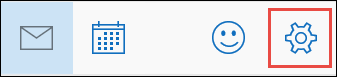
-
Выберите действие, которое будет выполняться, когда вы будете наводить указатель мыши на сообщение или проводить пальцем вправо или влево.
-
Сохраните изменения, просто закрыв страницу Параметры.
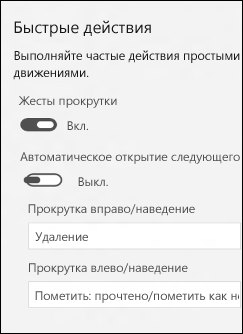
Дополнительные действия
Вы можете выполнить любое из действий выше, открыв сообщение. Выберите желаемое действие на панели команд.